2025-06-16更新
436 ビュー
5分 で読む
Zaloは、チャット、写真の共有、そして友人や家族とのつながりを保つために多くの人々に利用されています。しかし、プライバシー保護のため、いたずらをするため、あるいは様々な機能を利用するために、ユーザーはアプリ上で自分の位置情報を変更したい場合があります。このガイドでは、Zaloで偽の位置情報を使用する際に知っておくべきことをすべて説明します。偽の位置情報が使用される理由と、その方法について詳しく説明します。このガイドを読み終える頃には、Zaloで位置情報設定を安全かつ効果的に管理する方法を明確に理解できるでしょう。
パート 1: Zalo とは何ですか?
Zaloはベトナムで人気のメッセージングアプリです。WhatsAppやFacebook Messengerのようなアプリですが、ベトナム人ユーザー向けにカスタマイズされています。テキストメッセージの送信、音声通話、ビデオ通話が可能です。また、写真や動画の共有、アプリ内でのゲームプレイも可能です。友人や家族との連絡はもちろん、ビジネスコミュニケーションにも幅広く利用されています。ステッカーや絵文字などの機能も充実しており、会話を楽しく豊かに彩ります。ベトナムの人々と繋がるための頼りになるアプリと言えるでしょう。
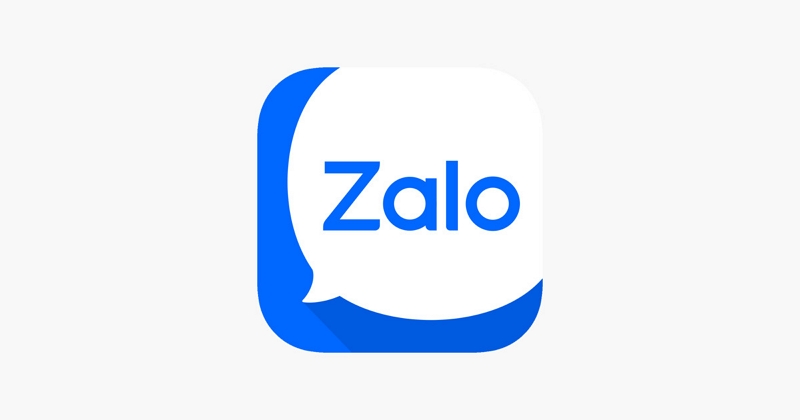
Zaloの偽の位置情報の理由:
Zaloのような偽の位置情報を利用する理由は様々考えられます。いくつか例を挙げてみましょう。
- プライバシー: 特に完全に信頼できない見知らぬ人や知人と通信している場合、一部のユーザーは自分の実際の位置を他の人に公開しないことでプライバシーを保護したい場合があります。
- 安全: 特に自分の安全やセキュリティについて懸念がある場合、他人に追跡されたりターゲットにされたりするのを避けるために偽の位置情報を使用する場合もあります。
- 探査: ユーザーは、Zalo で偽の位置情報を使用してさまざまな機能を探索したり、特定の地域や国でのみ利用可能なコンテンツにアクセスしたりする可能性があります。
- 楽しみといたずら: ユーザーの中には、単に楽しみのため、または実際にはいない場所にいるふりをして友人にいたずらをするために、偽の位置情報を使用する人もいるかもしれません。
パート2:Zaloで位置情報を偽装する究極の方法
プライバシーやその他の理由でZaloで位置情報を変更したい場合は、信頼できる位置情報変更ツールを使えばスムーズに変更できます。iPhoneユーザーにとって最も効果的なツールの一つは、 iWhere iPhone位置情報チェンジャーiWhere iPhone Location Changerを使えば、簡単に位置情報を偽装できます。これにより、世界中のどこからでもZaloを探索したり、Zaloとやり取りしたりできるようになります。さらに、移動速度の調整やGPXファイルのインポート・エクスポートなどの機能により、位置情報の偽装が驚くほど簡単になります。このプログラムは、位置情報を偽装するための様々なモードも提供しています。iWhereの際立った特徴の一つは、すべてのiOSバージョンに対応していることです。さらに、iPhoneに何もインストールしなくても使用できるのが最大の利点です。
主な機能:
- ロケーション履歴: 以前使用した場所を簡単に再訪問して、Zalo で現在地を変更できます。
- カスタマイズ可能な移動速度: 運転、歩行、サイクリングなどのさまざまなアクティビティに合わせて、1 m/s から 50 m/s までのオプションで移動速度を調整します。
- リアルなルート作成: ある場所から別の場所へ移動する場合でも、途中で複数の場所に立ち寄る場合でも、実際の移動をシミュレートするルートを作成できます。
- お気に入り: 後ですぐにアクセスできるように、お気に入りの場所を地図上に保存します。
- AR ゲームのジョイスティック サポート: 柔軟なジョイスティックを使用して、Pokémon Go、Monster Hunter Now などの位置情報ベースの AR ゲームを簡単にプレイできます。
iWhere iPhone Location Changerを使用してZaloの位置情報偽装を行う手順は以下のとおりです。
ステップ1: コンピュータでiWhere iPhone Location Changerアプリを開き、「開始」ボタンをクリックします。

ステップ2: 「場所を変更」を選択し、iPhoneをコンピューターに接続します。

ステップ3: iWhere iPhone Location Changerアプリでは、マウスを使って地図を操作できます。iPhoneに現在地を表示させたい場所をクリックします。

ステップ4: 場所を選択したら、「変更を確認」をクリックして、iPhone で偽の位置情報の使用を開始します。

パート3:Zaloで位置情報を偽装する他の方法
iWhere iPhone Location Changerを使用してZaloの位置情報の偽装を行う方法が分かったので、Zaloの位置情報の偽装を行う他の方法について説明しましょう。
方法1: Hola GPSロケーションを使用する
仮想的に様々な地域を探索したり、位置情報に基づいたコンテンツにアクセスしたりするためのツールを使うと、非常に便利です。そのようなツールの一つがHola GPS Locationです。これを使うと、Zaloなどのアプリで位置情報を偽装できます。このツールは、地理的に制限されたコンテンツにアクセスしたり、プライバシーを守ったりするのに役立ちます。Hola GPS Locationは、GPS座標を偽装することで機能します。これにより、アプリはあなたが別の場所にいると認識します。Zaloで位置情報を偽装する手順は以下のとおりです。
ステップ1: まず、Hola GPS Locationアプリをデバイスにダウンロードしてインストールする必要があります。AndroidとiOSの両方のプラットフォームで利用可能です。お使いのデバイスと互換性のあるバージョンを入手してください。
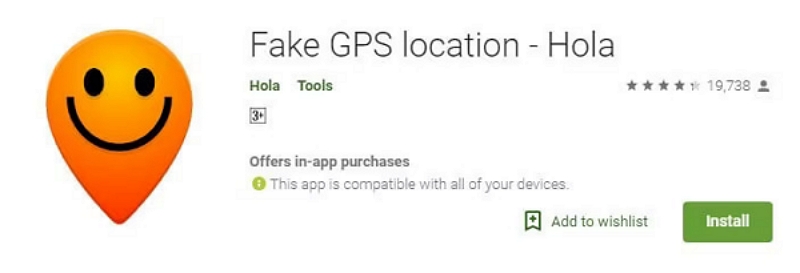
ステップ2: Holaを使用する前に、デバイスの実際の位置情報サービスがオフになっていることを確認してください。これにより、実際のGPSデータと偽装された位置情報データの衝突を防ぐことができます。
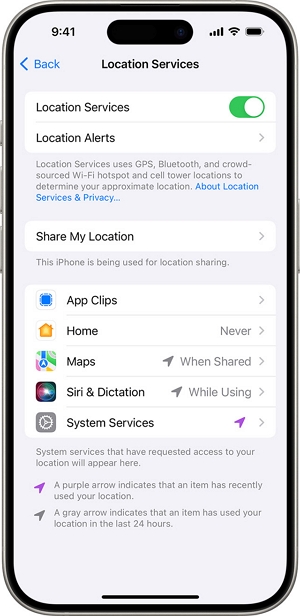
ステップ3: Hola GPS Locationアプリを起動します。通常、アプリを開くとすぐに位置情報の偽装を開始するオプションが表示されます。このオプションをクリックして続行します。
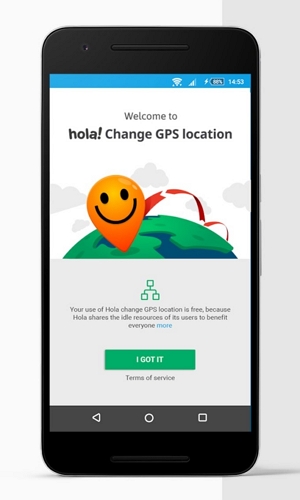
ステップ4: Hola GPS Locationでは、座標を手動で入力するか、地図インターフェースから場所を選択できます。すると、アプリがデバイスを選択した場所へ移動させるシミュレーションを行います。
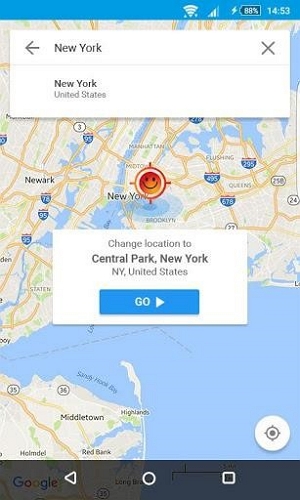
ステップ5: 偽の位置情報を設定したら、Zaloなどの位置情報サービスを利用するアプリを開きます。Holaで設定した偽の位置情報が表示されます。
 制限:
制限:- 位置情報偽装ツールを使用すると、デバイスのバッテリーが通常よりも早く消耗する可能性があります。
方法2:偽のGPS位置情報アプリ
Zaloで位置情報を変更するもう一つの方法は、Fake GPS Locationアプリを使うことです。このアプリを使えば、手間をかけずに位置情報を偽装できます。使い方も比較的簡単で、ルート化も不要です。Fake GPS Locationアプリを使ってZaloで位置情報を偽装する手順は以下のとおりです。
ステップ1: まず、デバイスに Fake GPS Location アプリをダウンロードします。
ステップ2: Fake GPS Locationアプリを開きます。地図インターフェースが表示され、特定の場所を検索して任意の場所を選択できます。
ステップ3: 希望する場所を選択したら、Fake GPS Location アプリの [開始] ボタンをタップして、位置の偽装を開始します。
ステップ4: デバイスでZaloアプリを起動します。これで、Fake GPS Locationアプリで設定した位置情報が表示されるはずです。
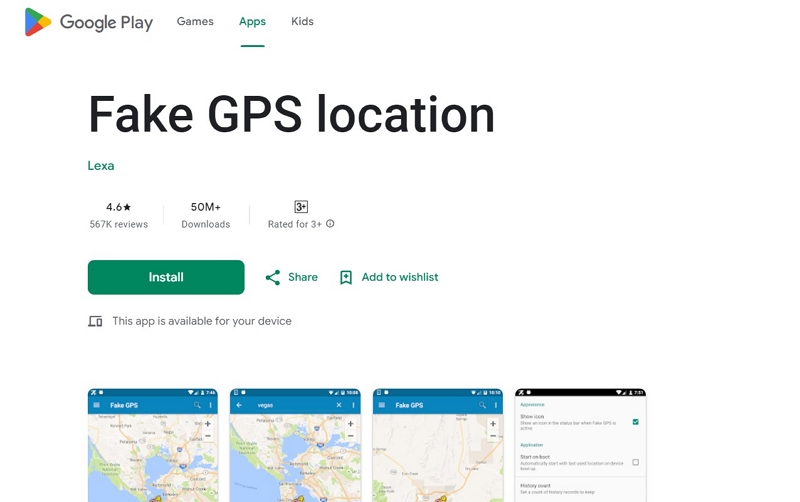
 制限:
制限: - ルート化は必要ありませんが、開発者向けオプションを有効にするなど、一部のデバイス設定の調整が必要になる場合があります。
よくある質問:
Zalo でチャットするときに位置情報を共有するにはどうすればいいですか?
Zaloでチャットするときに位置情報を共有するには、次の手順に従ってください。
ステップ1: デバイスで Zalo を起動し、任意のチャットまたはグループを選択します。
ステップ2: 次に、3つのドットのアイコンをタップして、メニューから「場所」を選択します。
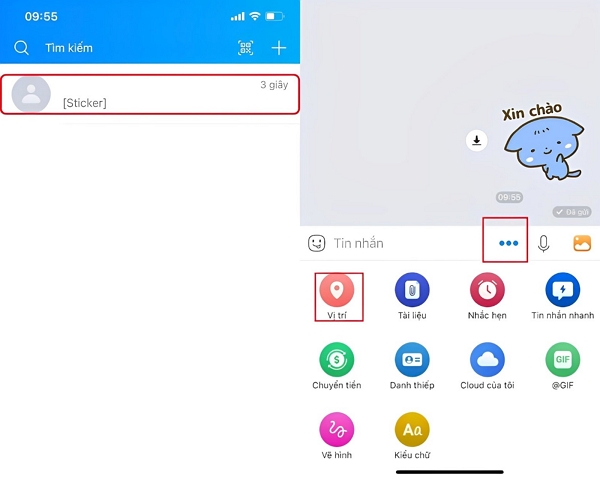
ステップ3: Zaloが地図上であなたの現在地を表示します。正しいかご確認ください。
ステップ4: 最後に、「共有」ボタンをタップして位置情報を送信します。
Zalo の位置情報サービスをオフにする方法は?
Zaloの位置情報サービスをオフにする方法は次のとおりです。
ステップ1: 携帯電話の設定に移動し、「プライバシー」をタップします。
ステップ2: 「位置情報サービス」を探して選択します。アプリのリストが表示されるように、「位置情報サービス」がオンになっていることを確認してください。
ステップ3: リストの中から「Zalo」アプリを見つけてタップします。ご希望のオプションを選択して、Zaloによる位置情報へのアクセスを制御します。
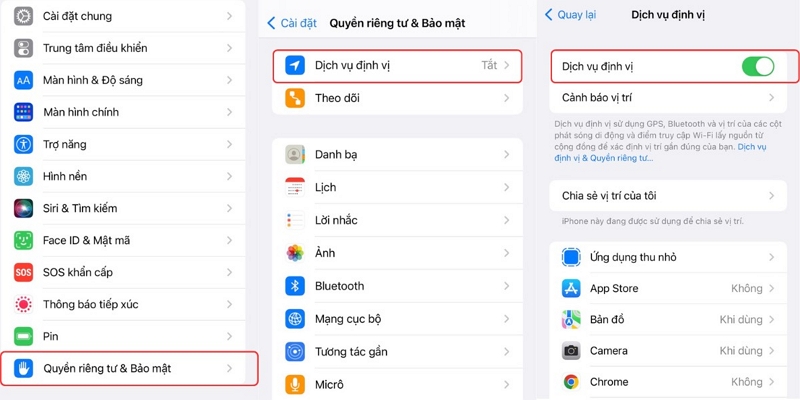
偽の位置情報を使用すると、携帯電話の他のアプリに影響しますか?
偽の位置情報を使用すると、地図、天気アプリ、その他のソーシャルメディアプラットフォームなど、GPSデータを利用する他のアプリにも影響が出る可能性があります。これらのアプリも、位置情報の偽装を無効にするまで、偽装された位置情報を表示します。
結論:
このガイドでは、偽の位置情報Zaloの使用についてすべて説明しました。Zaloで位置情報を変更すると、プライバシーを保護し、安全を確保し、お住まいの地域でブロックされているコンテンツにアクセスできるようになります。iWhere iPhone Location Changerを使用する場合でも、Hola GPS LocationやFake GPS Locationなどの他のツールを使用する場合でも、簡単に別の場所にいるふりをすることができます。ただし、位置情報を変更すると、GPSを使用する他のアプリに影響を与える可能性があることを覚えておいてください。これらのツールは慎重に使用し、オンライン時は他の人のプライバシーを尊重してください。iPhoneをお持ちで、Zaloや他のアプリで位置情報を偽装するための優れたツールが必要な場合は、iWhere iPhone Location Changerが最適です。使いやすく、すべてのiPhoneバージョンで動作し、携帯電話に何もインストールする必要がないため、さまざまな仮想の場所を安全に探索できます。
